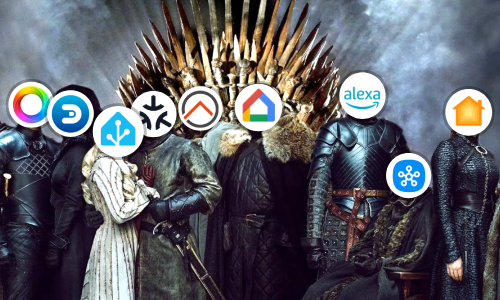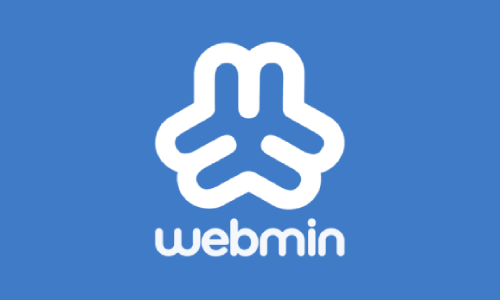Crea tus propios dispositivos inteligentes con ESPHome
ESPHome es un framework (modulo software) para controlar los módulos ESP8266/ESP32 de una manera muy sencilla pero potente y crear dispositivos inteligentes. De igual modo, permite modificar el sistema de otros dispositivos que utilicen estos módulos, como por ejemplo la gama Sonoff, para hacerlos mucho más potentes y versátiles.
Existen otras alternativas a ESPHome como Espurna o Tasmota, todas bastante parecidas. Al final el objetivo es poder configurar dispositivos propios y dispositivos comprados para evitar usar servidores y aplicaciones externas como Tuya Smart Life o eWeLink y añadir más funcionalidad.
Para seguir este artículo, es recomendable tener conocimientos básicos de electrónica, así como informarse del dispositivo que se va a construir. Aun así, estaré encantado de responder cualquier duda, solo tienes que preguntar en los comentarios.
Instalación
El funcionamiento de ESPHome es muy sencillo. Mediante unos archivos de configuración YAML, se configura el dispositivo y se añaden las características que así se desee, el compilador genera un archivo binario que se introducirá en el dispositivo y sustituirá el sistema anterior. Todo ello se realiza desde el propio ESPHome. Por ello, al contrario que en otras alternativas, es necesario realizar la instalación de este. Existen varios métodos:
- Instalación del software en un sistema operativo Linux con un entorno Python compatible.
- Instalación mediante contenedor Docker.
- Instalación mediante Add-On de Hass.io.
Todas ellas disponen de una interfaz de consola e interfaz gráfica. En nuestro caso por comodidad, vamos a proceder a realizar la instalación del Add-On ESPHome para Hass.io.
-
Como ya se ha visto en otros artículos, la instalación pasa por abrir nuestro entorno web de Home Assistant, ir a la sección Hass.io -> Add-on Store.
-
Desde este punto, y dado que es un Add-on externo, se debe incluir el repositorio de ESPHome en la lista de repositorios de Add-ons:
https://github.com/esphome/hassio.
-
Una vez incluido el repositorio, busca e instala el Add-on ESPHome.

-
Opcionalmente marca la opción
Show in sidebarpara que se muestre la sección ESPHome en el menú izquierdo. -
Si estás usando certificados SSL, indica los archivos de certificados y marcar a
trueel camposslen el cuadro de configuración.{ "ssl": true, "certfile": "fullchain.pem", "keyfile": "privkey.pem" } -
Guarda e inicia el Add-on.
-
Abre la interfaz gráfica de ESPHome haciendo clic en
OPEN WEB UI.
Montaje de un dispositivo de ejemplo
Aprovechando el sensor Xiaomi Mi Flora que se configuró en otro artículo se va a proceder a la creación de un primer dispositivo de ejemplo. En este caso, el sensor va a colocarse en otro punto de la casa, a demasiada distancia del servidor Home Assistant y de su rango Bluetooth, sin posibilidad de vincular y recibir datos.
La solución es configurar un dispositivo propio usando ESP32 NodeMCU (placa de desarrollo), colocado cerca de Xiaomi Mi Flora, que se vinculará por Bluetooth y mandará la información a Home Assistant usando API de ESPHome mediante WiFi.

Una vez aclarado el esquema, conecta el módulo ESP32 NodeMCU al servidor de ESPHome (en nuestro caso la Raspberry Pi donde tenemos el servidor de Home Assistant). Y reinicia el servidor ESPHome desde su página Add-on para que detecte la nueva conexión USB.

A continuación, selecciona arriba a la derecha la entrada de dispositivo USB que has conectado y haz clic en botón + para crear una nueva configuración YAML.

Indica un nombre y contraseña para tu dispositivo, el tipo de placa (en el caso del NodeMCU ESP-32, elige NodeMCU-32S) y la configuración de tu red WiFi.

Haz clic en Submit.

Aparecerá el nuevo dispositivo en el listado.

El siguiente paso es completar el archivo YAML con la configuración deseada. La configuración básica y la configuración para dar soporte al dispositivo Mi Flora es como sigue:
# Configuración básica
esphome:
name: esp32_01
platform: ESP32
board: nodemcu-32s
# Configuración red WiFi
wifi:
ssid: SSID_DE_RED_WIFI
password: PASSWORD_RED_WIFI
# API con Home Assistant
api:
# Actualizaciones por OTA
ota:
# Log de información y errores
logger:
# Activación Bluetooth
esp32_ble_tracker:
# Sensor Mi Flora
sensor:
- platform: xiaomi_hhccjcy01
mac_address: XX:XX:XX:XX:XX # Dirección MAC de Mi Flora
temperature:
id: mi_flora_temperatura
name: "Mi Flora Temperatura"
moisture:
id: mi_flora_humedad
name: "Mi Flora Humedad"
illuminance:
id: mi_flora_luminosidad
name: "Mi Flora Luminosidad"
conductivity:
id: mi_flora_conductividad
name: "Mi Flora Conductividad"
battery_level:
id: mi_flora_bateria
name: "Mi Flora Batería"
# Estado del dispositivo (Sensor)
binary_sensor:
- platform: status
id: esp32_01_estado
name: "ESP32 (01) Estado"
# Estado del dispositivo (LED)
status_led:
pin: GPIO2
Una vez terminado, guarda los cambios con Save, y asegurando tener seleccionado la entrada USB arriba a la derecha, haz clic en Upload.

La configuración será compilada y desplegada en el dispositivo. Una vez terminado y al tener activado el log, se podrán ver los datos que se reciben desde Mi Flora.

A partir de este momento se podrán realizar los despliegues usando la entrada OTA (Over-The-Air) sin necesidad de conectar el dispositivo al servidor de ESPHome físicamente.
Integración en Home Assistant
El dispositivo que acabamos de crear, montar y configurar ya recibe datos de Xiaomi Mi Flora por Bluetooth, pero esos datos queremos mostrarlos en nuestro servidor Home Assistant.
En este caso, no existe una configuración manual editando el archivo configuration.yaml. La manera de incluir dispositivos que usan la API de ESPHome es mediante el panel de Configuración -> Integraciones.
Desde este punto, haz clic en el botón + de la esquina inferior derecha, y busca ESPHome. En el cuadro que se muestra, indica el nombre del host, que suele ser el nombre del dispositivo + .local (esp32_01.local), o la IP asignada por el router, y finalmente haz clic en Enviar.

Si así lo deseas puedes vincular el dispositivo a una habitación.
Se mostrará el dispositivo en el listado de dispositivos integrados en el servidor.

Dependiendo de como estés usando la interfaz visual Lovelace, los sensores aparecerán automáticamente, o tendrás que incluirlos en tarjetas a tu gusto.

Conclusión
De manera sencilla se ha creado un servidor para configuración y despliegue de firmware basado en ESPHome para dispositivos vendidos en tiendas o hechos por nosotros mismos. Y hemos configurado un dispositivo sencillo que es capaz de recibir información de otro dispositivo por Bluetooth y enviarlo a un servidor con Home Assistant. ESPHome es mucho más potente de lo visto en este artículo, en Internet podrás descubrir diseños que hacen otras personas y que puedes adaptar a tus necesidades y proyectos de manera sencilla.
Por mi parte, al momento de escribir este artículo ya tengo varios sensores de temperatura, humedad y presión repartidos por toda la casa. Uno de ellos vinculado como hemos visto con Xiaomi Mi Flora, y un dispositivo Sonoff Basic con el sistema ESPHome que lo hace funcionar en la red local y permite añadir funcionalidad que de otro modo no se podría conseguir. ¡Cualquier proyecto es posible!
Este y otros artículos complementan la documentación del repositorio de GitHub donde se encuentra disponible toda la configuración de mi casa.